Word2007では、直線のスタイル変更ができないという内容を書きました。
直線のスタイル変更ができない
では、どうにかして二重線を描きたい場合はどうするか?ということですが・・・
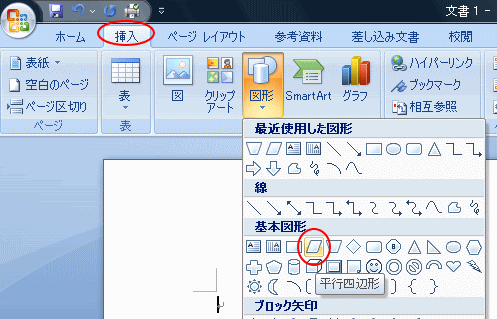
あとは、緑の回転ハンドルで向きを変えるといいです。
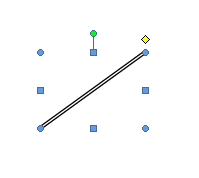
ま、こんなやり方もあるということで・・(^^ゞ
二重線に見えるようにするには、一本の直線を描いた後に、「Ctrl」キーでコピーという方法もありますね。
フリーフォームなら二重線が描けます。
フリーフォームで二重線が描ける
Word2010では、「図形の書式設定」となっていて、直線のスタイルの変更もできるようになっています。
Office2010でWordもオートシェイプから図形へ変更された | Word2010 | 初心者のためのOffice講座
直線のスタイル変更ができない
では、どうにかして二重線を描きたい場合はどうするか?ということですが・・・
平行四辺形を挿入
「挿入」タブの「図」グループにある「図形」をクリックします。そして「基本図形」の中から「平行四辺形」を選択します。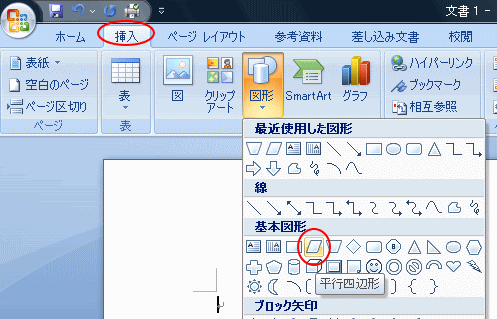
「オートシェイプの書式設定」を表示
右クリックのショートカットメニューから「オートシェイプの書式設定」をクリックします。スタイルを二重線に変更
スタイルを二重線に変更します。直線に見えるように調整
そして、黄色の調整ハンドルを使って真っすぐします。あとは、緑の回転ハンドルで向きを変えるといいです。
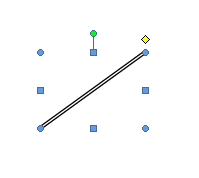
ま、こんなやり方もあるということで・・(^^ゞ
二重線に見えるようにするには、一本の直線を描いた後に、「Ctrl」キーでコピーという方法もありますね。
フリーフォームなら二重線が描けます。
フリーフォームで二重線が描ける
Word2010では、「図形の書式設定」となっていて、直線のスタイルの変更もできるようになっています。
Office2010でWordもオートシェイプから図形へ変更された | Word2010 | 初心者のためのOffice講座





